Zene átvitele az iPod touch-ról az iTunes-ra Mac rendszeren
Ha elvesztette az iTunes könyvtár összes tartalmát a Mac-en, vagy új számítógépet vásárolt, akkor újra szeretné visszaállítani az iTunes könyvtárát? Most jó helyen jár, mert megtudhatja, hogyan teheti ezt meg egyszerűen Mac-eszközén néhány szoftver segítségével. Vannak olyan szoftverek, amelyek lehetővé teszik a felhasználók számára az iTunes könyvtár egyszerű újraépítését. Néhány kattintással egyszerűen átviheti iPod touch zenéit a Mac rendszerű iTunes alkalmazásba. Még akkor sem kell iTunest használnia. Ez a cikk 4 módszert mutat be lépésről lépésre, hogyan viheti át a zenét az iPod Touch készülékről a Mac rendszerű iTunes alkalmazásba.
- 1. rész: Zene átvitelének legjobb módja az iPod touch készülékről az iTunes alkalmazásra Mac rendszeren
- 2. rész. Zene átvitele az iPod touch készülékről a Mac rendszerű iTunes alkalmazásba az iTunes segítségével
- 3. rész: Zene átvitelének egyéb módjai az iPod touch készülékről az iTunes alkalmazásra Mac rendszeren
1. rész: Zene átvitelének legjobb módja az iPod touch készülékről az iTunes alkalmazásra Mac rendszeren
Wondersahre DrFoneTool – Telefonkezelő (iOS) egy olyan szoftver, amely elérhető a felhasználók számára, hogy bármilyen fájlt vigyenek át iOS-eszközről Windowsra vagy Mac-re, vagy bármely más iOS-eszközre. Ez a szoftver lehetővé teszi a felhasználók számára, hogy zenei fájlokat vigyenek át bármely ios-eszközről, mivel támogatja az összes ios-eszközt, például iPhone, iPod vagy iPad stb. Kompatibilis minden új és régi ios-eszközzel. Így könnyedén csatlakoztathat bármilyen ios-eszközt, és átviheti az importfájlok biztonsági másolatát számítógépre vagy bármely más ios-eszközre.

DrFoneTool – Telefonkezelő (iOS)
Töltsön át zenét iPod/iPhone/iPad készülékről a Mac rendszerű iTunes alkalmazásra
- Másolja át, kezelje, exportálja/importálja zenéit, fényképeit, videóit, névjegyeit, SMS-eit, alkalmazásait stb.
- Készítsen biztonsági másolatot zenéiről, fényképeiről, videóiról, névjegyeiről, SMS-eiről, alkalmazásairól stb. a számítógépre, és egyszerűen állítsa vissza őket.
- Zenék, fényképek, videók, névjegyek, üzenetek stb. átvitele egyik okostelefonról a másikra.
- Médiafájlok átvitele az iOS eszközök és az iTunes között.
- Támogatja az összes iPhone, iPad és iPod touch modellt bármely iOS verzióval.
Zene átvitele az iPod Touch-ról az iTunes-ra Mac rendszeren
1. lépés Ha ezt a nagyszerű terméket szeretné használni, töltse le Mac rendszerre. Telepítse a Mac-eszközére, és futtassa. Csatlakoztassa az iPod touch készüléket most, hogy átvihesse zenei fájljait az iTunesba az iPod USB-kábelével.

2. lépés Kattintson az „Átvitel” gombra a felület tetején. Ezután kattintson az „Eszköz adathordozóinak átvitele az iTunesba” lehetőségre.

3. lépés Kattintson a ‘Start’ gombra, majd beolvassa az iPodon elérhető zenefájlokat.
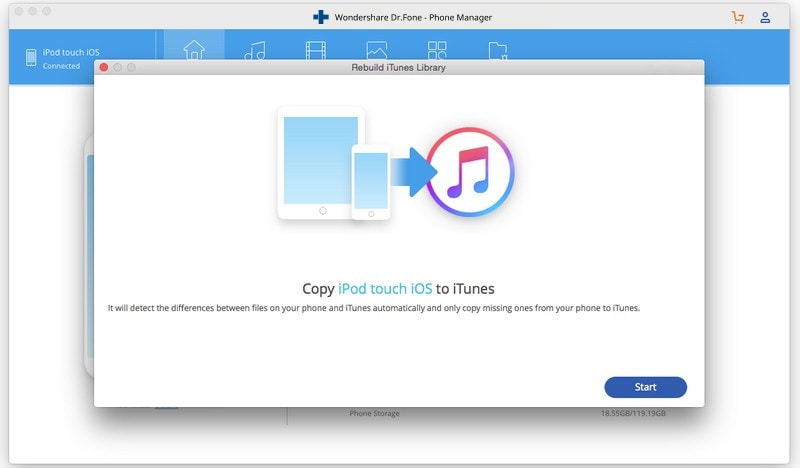
4. lépés Az eszköz beolvasása után láthatja a zenelehetőséget. Ellenőrizze a zenelehetőséget, és végül kattintson a ‘Másolás az iTunesba’ gombra. Most az összes zenei fájlt átviszi az iTunes könyvtárába.

Oktatóvideó: Zene átvitele az iPod Touch-ról az iTunes-ra Mac rendszeren a DrFoneTool – Phone Manager (iOS) segítségével
2. rész. Zene átvitele az iPod touch készülékről a Mac rendszerű iTunes alkalmazásba az iTunes segítségével
A felhasználó átviheti zenéit az iPod-ról a Mac-eszközön lévő iTunes-ra. Ha zenét szeretne átvinni az iPod-ról az iTunes-ra Mac számítógépen, a felhasználóknak el kell végezniük néhány beállítást a Mac-eszközük iTunes alkalmazásában. Így könnyedén átvihetik zenei fájljaikat iPod-ról Mac-re az iTunes segítségével.
1. lépés Mindenekelőtt a felhasználónak USB-kábellel kell csatlakoztatnia iPodját a Mac-hez. Ezután kattintson az „Eszköz” lehetőségre, és láthatja, hogy az ipod csatlakoztatva van az iTunesban.
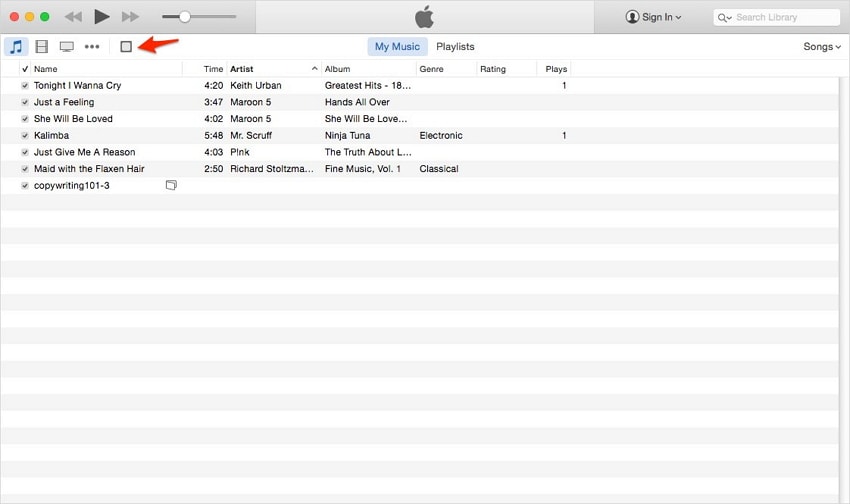
2. lépés Az iPod csatlakoztatása után lépjen az „Összefoglaló” elemre, majd görgessen le ide. Látni fogja a „Lemezhasználat engedélyezése” opciót. Jelölje be ezt a lehetőséget, mint az alábbi képernyőképen.
Itt két lehetőség áll rendelkezésre, amelyek lehetővé teszik az iPod meghajtóként való használatát: „Zene és videók manuális kezelése” és „Lemezhasználat engedélyezése”. Mindkét lehetőség lehetővé teszi, hogy iPodját cserélhető meghajtóként használja.

3. lépés Nyissa meg a Macintosh Hd alkalmazást a Mac-eszközén, és ellenőrizze, hogy megtekintheti-e az iPodját vagy sem. Az alábbi képen az első kép a Mac-hez, a második pedig a Windowshoz. Innentől kattintson duplán az iPod-jára, és lépjen az: iPod vezérlése > zene. Innen másolja át zenei fájljait, és mentse el azokat a Mac számítógépére, például asztali számítógépére.
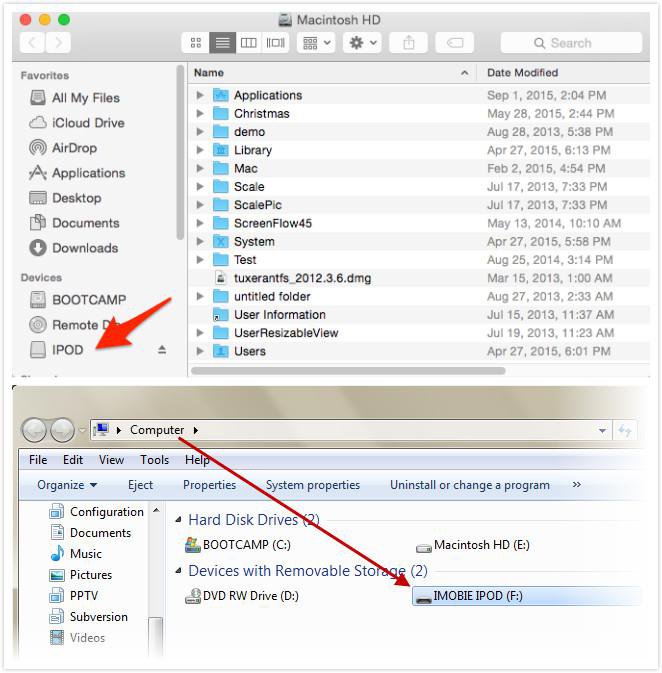
4. lépés Miután elmentette a zenét a Mac-re egy külön mappába. Nyissa meg újra az iTunes alkalmazást: Válassza a Fájl > Fájl hozzáadása a könyvtárhoz menüpontot.

5. lépés Most válassza ki azokat a zenefájlokat, amelyeket hozzá szeretne adni az iPod-jához, majd kattintson a „Megnyitás” gombra. Miután rákattintott a Megnyitás gombra, a zenefájlok hozzáadódnak az iPodhoz.
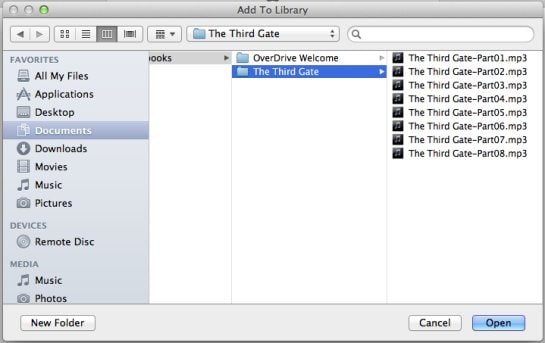
3. rész: Zene átvitelének egyéb módjai az iPod touch készülékről az iTunes alkalmazásra Mac rendszeren
Töltsön át zenét az iPod touch készülékről a Mac rendszerű iTunes alkalmazásra az iMobie segítségével
Az Imobie olyan terméket gyárt, amellyel átviheti zenéit az iPod touch készülékről a Mac-eszközön lévő iTunes alkalmazásba. Van az imobie terméke Anytrans néven. Ezt a terméket az imobie fejlesztette ki bármilyen típusú fájlok átvitelére ios eszközökről. Lehetővé teszi az iPod zenék egyszerű átvitelét az iTunes alkalmazásba. A felhasználók könnyen karbantarthatják iPod médiafájljaikat az anytrans használatával. Képes kamerával készült fényképeket, alkalmazásokat, zenefájlokat stb. átvinni. Újjáépítési funkciójával képes újraépíteni az iTunes könyvtárát. Átviheti zenei fájljait albumborítóval, grafikával, lejátszási számokkal és értékeléssel, így könnyedén megkaphat mindent, miután átmásolta azt, amit korábban hallgatott iPod-ján.

Előnyök:
- A felhasználói felület jól néz ki, és rengeteg funkció található benne.
Hátrányok
- Ez nem működik, ha iPhone-ja névjegyeit szeretné átvinni.
- Az ügyfélszolgálati szolgáltatás nagyon rossz, nem válaszolnak a probléma után.
- Ha biztonsági másolatot szeretne készíteni az üzenetekről, akkor az sem működik tökéletesen, és rossz eredményeket ad.
Másoljon zenét az iPod touch készülékről a Mac rendszerű iTunes alkalmazásra a Mac FoneTrans segítségével
A Mac foneTrans szoftver az aiseesofttól szerezhető be. Ez a szoftver Mac-eszközökön érhető el, hogy zenét vigyen át iPod touch-ról iTunes-ra vagy Mac-re. Lehetővé teszi a zenei fájlok biztonsági mentését Mac-re vagy PC-re egyaránt, mert ha Windowshoz is érkezik. Ez a szoftver minden típusú iPhone adatfájlt közvetlenül tud más ios-eszközre átvinni. A Mac foneTrans szoftverrel biztonsági másolatot készíthet névjegyeiről, zenéiről, videóiról, TV-műsorairól, hangoskönyveiről stb. Gyönyörű felhasználói felülettel rendelkezik, amely lehetővé teszi a felhasználók számára, hogy könnyen megtanulják, hogyan kell néhány kattintással átvinni a fájlokat.

Előnyök:
- Sikeresen segít a felhasználóknak, amikor megpróbálják visszaállítani az elveszett telefonadatokat.
Hátrányok:
- Az ár kicsit magas.
- A probléma újra és újra megjelenik, amikor a legújabb verzióra való frissítést kéri, miközben a legújabb verziót is használja.
Legfrissebb cikkek

